PDF-ovi nam nude jedan od najprikladnijih načina dijeljenja slika. No, punjenjem tona podataka poput slika i grafika, veličina PDF datoteke može postati prevelika za dijeljenje putem e-pošte. Ako i vi patite od ovog problema, došli ste na pravo mjesto.
Ovdje ćemo vam pokazati kako komprimirati PDF datoteku u Linuxu kako biste drastično smanjili njezinu veličinu. I ne brinite, u ovaj smo tutorial uključili i GUI i Terminal metode.
Dakle, bez daljnjeg odgađanja, krenimo:
Stisnite PDF datoteku pomoću Linux naredbenog retka
Počet ćemo sa smanjenjem veličine PDF datoteke pomoću Linux terminala. Postoje dva različita načina za to. Prvi koristi GhostScript, a drugi koristi ps2pdf. Obje ove metode korisne su na svoj način, zbog čega ćemo razgovarati o obje.
Napomena: Za ovaj vodič koristit ćemo demo PDF datoteku u našem sustavu nazvanu - „demo.pdf.Nekomprimirana datoteka velika je 66 MB.
1. Smanjite veličinu PDF datoteke koristeći GhostScript
GhostScript je uslužni program naredbenog retka koji se sastoji od sloja interpretera PostScript i grafičke biblioteke. To možete koristiti za tumačenje datoteka PostScript i PDF i smanjenje ukupne veličine datoteke.
Sada se GhostScript uglavnom isporučuje unaprijed instaliran na svim popularnim Linux distribucijama. Međutim, ako iz nekog razloga nije instaliran na vašoj distro distribuciji, možete ga jednostavno instalirati pomoću upravitelja paketa.
Ako koristite Ubuntu, možete ga instalirati iz APT-a pomoću sljedeće naredbe:
# sudo apt instalirati ghostscript
Sada instaliran, možete upotrijebiti sljedeću naredbu za sažimanje bilo koje PDF datoteke u veću upravljivu veličinu.
# gs -sDEVICE = pdfwrite -dCompatibilityLevel = 1.4 -dPDFSETTINGS = / zaslon -dNOPAUSE -dQUIET -dBATCH -sOutputFile = izlaz.unos pdf-a.pdf
„Izlaz.pdf "i" ulaz.pdf ”samo su rezervirani dijelovi. Morat ćete ih zamijeniti i unijeti vlastita imena datoteka.
Također, imajte na umu izraz "-dPDFSETTINGS = / screen" u naredbi. Zapravo možete podesiti ovu opciju da biste petljali s veličinom izlaznog PDF-a. Ispod je tablica različitih opcija -dPDFSETTINGS i onoga što oni rade:
| -dPDFSETTINGS opcije | Što to radi? |
| -dPDFSETTINGS = / zaslon | Izlazne datoteke imat će do 72 DPI. |
| -dPDFSETTINGS = / e-knjiga | Izlazne datoteke imat će do 150 DPI. |
| -dPDFSETTINGS = / pripremna priprema | Izlazne datoteke imat će do 300 DPI. |
| -dPDFSETTINGS = / printer | Izlazne datoteke imat će do 300 DPI i spremne za ispis. |
| -dPDFSETTINGS = / zadani (obično priprema za tisak) | Ovisi o tome koja je od gore navedenih opcija dodijeljena kao "zadana." Izvan okvira, zadana je zadaća / prepress. |
Sad kad znate kako koristiti ovaj uslužni program naredbenog retka, pogledajmo kako uspijeva smanjiti demonstraciju od 66 MB.pdf ”datoteka.
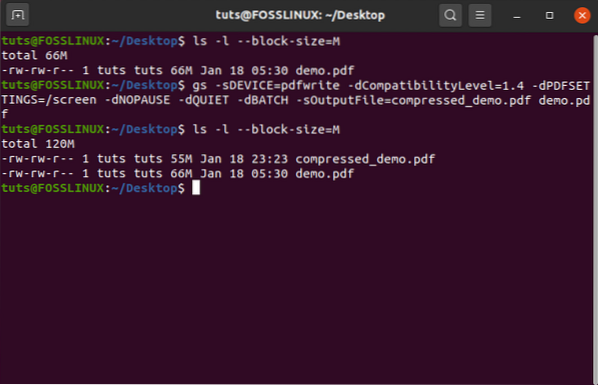
Kao što vidite, ova je naredba smanjila demonstraciju od 66 MB.pdf "na 55 MB" compressed_demo.pdf ”datoteka.
2. Smanjite veličinu PDF datoteke pomoću ps2pdf
Dalje, pogledajmo kako pomoću ps2pdf možemo smanjiti veličinu PDF datoteke.
Skripta ps2pdf dolazi u paketu s GhostScriptom i koristi se za pretvaranje PostScript datoteka u PDF datoteke i obrnuto.
Ovu ćemo naredbu koristiti za pretvorbu "ulaza.pdf ”u PostScript, a zatim natrag u pdf. Ova naprijed-natrag pretvorba u konačnici će znatno smanjiti njezinu ukupnu veličinu datoteke.
Evo naredbenog formata za ovo:
# ps2pdf ulaz.pdf izlaz.pdf
Isto kao i prije - „ulaz.pdf "i" izlaz.pdf "samo su rezervirana mjesta i trebali biste ovo zamijeniti stvarnim imenima datoteka.
Nadalje, prema našem iskustvu primijetili smo da upotreba opcije -dPDFSETTINGS = / ebook rezultira najboljom mogućom kompresijom gdje je veličina datoteke smanjena bez utjecaja na ukupnu kvalitetu PDF-a.
Kao takvi trebali biste koristiti ovu naredbu:
# ps2pdf -dPDFSETTINGS = / unos e-knjige.pdf izlaz.pdf
Dakle, s tim da se maknemo s puta, hajde da vidimo koliko je dobra ova metoda u smanjenju veličine datoteke demonstracije od 66 MB.pdf ”datoteka.
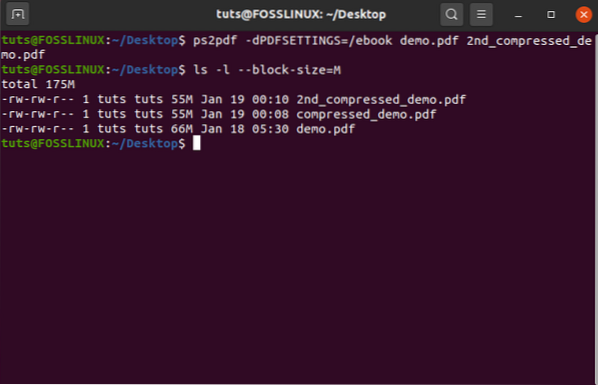
Kao što vidite, čak i koristeći ovu metodu, na kraju imamo isti rezultat s komprimiranom veličinom datoteke od 55 MB.
Međutim, to se možda neće uvijek dogoditi. U našem slučaju PDF datoteka koju smo koristili uključuje kombinaciju slika i teksta. No, ako je vaš PDF samo tekst ili slika, možda ćete dobiti različite rezultate.
Smanjite veličinu PDF datoteke koristeći GUI (grafičko korisničko sučelje)
Kao što možda već znate, većina PDF uređivača koji se nalaze na Linuxu nude barebone funkcionalnosti, posebno kada je u pitanju komprimiranje veličina datoteka.
Zbog toga ćemo koristiti Densify - koji je u osnovi GUI prednji kraj uslužnog programa GhostScript. Najbolja stvar kod korištenja ovog alata je raditi na bilo kojem Linux distribucijskom sistemu, jer koristi samo Python3 i odgovarajuće GTK module.
No, to je rečeno, nije dostupno većini upravitelja paketa. Stoga ćemo ga morati preuzeti s Githuba. Jednom preuzet, postupak instalacije je prilično jednostavan. Na Github stranici nalaze se detaljne upute koje ćete slijediti i voditi vas korak po korak kroz instalaciju.
Jednom kad je instaliran, trebali biste ga vidjeti skočnim u ladici aplikacije.
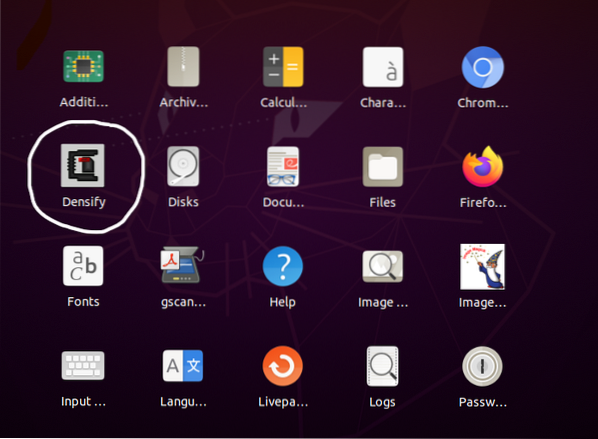
Evo pogleda na korisničko sučelje Densify:
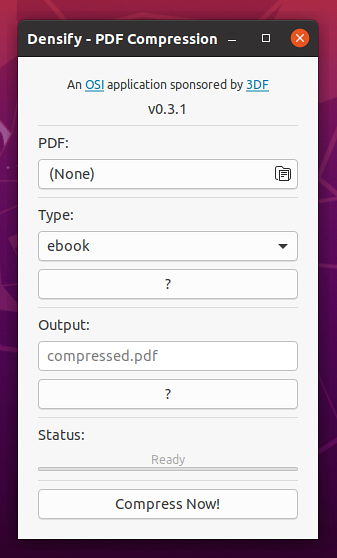
Sada da vidimo koliko dobro komprimira demo.pdf datoteka.
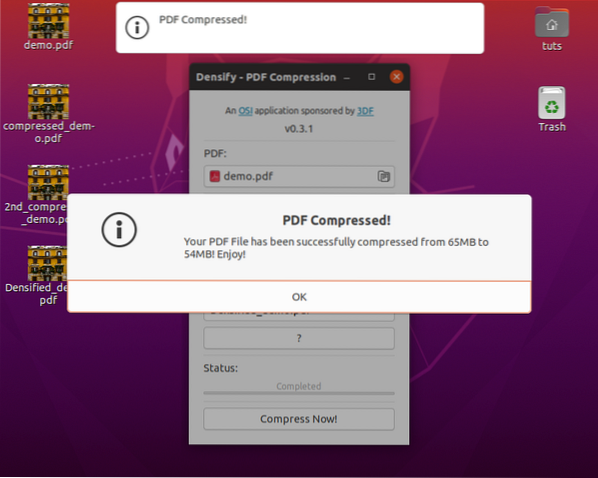
Kao što vidite, čita veličinu datoteke demonstracije.pdf kao 65 MB i komprimira ga na 54 MB. Međutim, pogledajmo što terminal ima za reći o ovome:
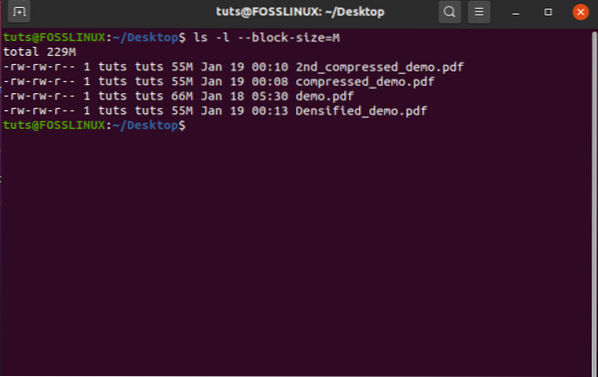
Tako da, čak i ako upotrebljavam Densify, veličina datoteke smanjuje se na 55 MB, baš kao i ostale komprimirane verzije originalne demonstracije od 66 MB.pdf. Opet, to se očekivalo jer Densify koristi uslužni program naredbenog retka GhostScript.
Završavati
Dakle, to su bila dva načina za sažimanje PDF datoteka na Linuxu pomoću GUI-a i terminala.
Nadamo se da vam je ovaj vodič bio edukativan i da vam je pomogao smanjiti veličinu vlastitih PDF datoteka. A ako želite saznati više o Linuxu i postati stručniji i produktivniji, pogledajte našu seriju članaka Learn Linux.
 Phenquestions
Phenquestions



